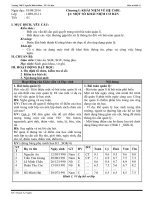GIÁO ÁN TIN HỌC LỚP 12 BÁO CÁO VÀ KẾT XUẤT BÁO CÁO
Bạn đang xem bản rút gọn của tài liệu. Xem và tải ngay bản đầy đủ của tài liệu tại đây (210.62 KB, 7 trang )
§9. BÁO CÁO VÀ KẾT XUẤT BÁO CÁO
I. MỤC TIÊU
1. Kiến thức
- Học sinh biết khái niệm báo cáo và vai trò của nó trong công việc
quản lí.
- Biết các bước để lập báo cáo đơn giản.
2. Kĩ năng
- Bước đầu tạo được báo cáo bằng thuật sĩ, thực hiện được lưu trữ và
in báo cáo.
II. CHUẨN BỊ CỦA GIÁO VIÊN VÀ HỌC SINH
- Máy vi tính và máy chiếu projector dùng để chiếu các ví dụ.
- Sách giáo khoa.
- Một cơ sở dữ liệu quanli_hs có các bảng, có một báo cáo thong_ke
III. HOẠT ĐỘNG DẠY-HỌC
1. Tìm hiểu khái niệm báo cáo trong Access.
a. Mục tiêu:
Học sinh biết khái niệm và vai trò của báo cáo.
b. Nội dung:
- Báo cáo thường được sử dụng để:
+ Thể hiện được sự so sánh và tổng hợp thông tin từ các nhóm dữ
liệu.
+ Trình bày nội dung văn bản theo mẫu quy định.
c. Các bước tiến hành:
HOẠT ĐỘNG CỦA GIÁO VIÊN
HOẠT ĐỘNG CỦA HỌC SINH
- Chiếu một báo cáo đơn giản thống - Quan sát báo cáo được chiếu
kê điểm môn Toán của 4 tổ trong lớp trên bảng.
học. (Hình 56, sách giáo khoa, trang
70)
- Diễn giải: Đây là một báo cáo. Báo - Theo dõi dẫn dắt của giáo viên.
cáo này tổng hợp điểm môn Toán của
4 tổ trong một lớp học. Ta có thể in
báo cáo này ra giấy.
- Thực hiện thêm một số báo cáo khác
đã được chuẩn bị sẵn để học sinh cảm
nhận được các khả năng của báo cáo.
- Hỏi: Em cho biết các khả năng của
báo cáo.
- Diễn giải: Để tạo một báo cáo, cần
trả lời các câu hỏi:
+ Thông tin nào cần kết xuất ra báo
cáo?
+ Dữ liệu được lấy từ đâu?
+ Dữ liệu được nhóm như thế nào?
- Hỏi: Có những cách nào để tạo một
báo cáo.
+ Có thể so sánh và tổng hợp
thông tin từ các nhóm dữ liệu;
trình bày nội dung văn bản theo
mẫu quy định.
+ Dùng thuật sĩ để tạo báo cáo.
+ Tự thiết kế.
+ Kết hợp cả hai cách.
- Đối tượng tương ứng với báo cáo + Report.
trong một cơ sở dữ liệu.
2. Tìm hiểu cách tạo báo cáo bằng thuật sĩ.
a. Mục tiêu:
- Học sinh biết các bước để tạo báo cáo bằng thuật sĩ.
- Bước đầu tạo được báo cáo đơn giản.
b. Nội dung:
- Để tạo được báo cáo, cần trả lời các câu hỏi sau:
+ Báo cáo được tạo ra để kết xuất thông tin gì?
+ Dữ liệu từ những bảng, mẫu hỏi nào sẽ được đưa vào báo cáo?
+ Dữ liệu sẽ được nhóm thế nào?
- Để tạo nhanh một báo cáo, ta thường thực hiện theo cách sau:
+ Bước 1: Dùng thuật sĩ để tạo báo cáo.
+ Bước2: Sửa đổi thiết kế báo cáo được tạo ra từ bước trên.
- Dùng thuật sĩ để tạo báo cáo thông qua ví dụ cụ thể.
Từ bảng hoc_sinh, lấy thông tin từ 3 trường Ten, To, Toan và gộp
nhóm theo mỗi tổ để tính điểm trung bình môn Toán của tất cả các bạn
trong tổ.
2
c. Các bước tiến hành:
HOẠT ĐỘNG CỦA GIÁO VIÊN
HOẠT ĐỘNG CỦA HỌC SINH
- Giới thiệu nội dung yêu cầu của hoạt - Theo dõi nội dung của giáo
động: Từ bảng hoc_sinh, lấy thông tin viên yêu cầu.
từ 3 trường Ten, To, Toan và gộp
nhóm theo mỗi tổ để tính điểm trung
bình môn Toán của tất cả các bạn
trong tổ.
- Hướng dẫn học sinh:
+ Xác định thông tin cần kết xuất
+ Tên học sinh, tổ và điểm môn
toán.
+ Xác định bảng chứa dữ liệu
+ Bảng: Hoc_sinh.
+ Cách nhóm dữ liệu
+ Gộp nhóm theo mỗi tổ để tính
trung bình.
- Chiếu lại báo cáo đã được giới thiệu - Quan sát để định hướng nhiệm
trong hoạt động 1 để hướng đích cho vụ.
học sinh.
- Hướng dẫn học sinh tạo báo cáo bằng
cách gợi ý nhiệm vụ và yêu cầu học
sinh đọc thao tác, giáo viên trình chiếu
trên bảng.
+ Mở đối tượng báo cáo.
Trong cửa sổ cơ sở dữ liệu
Quanli_hs.
+ Bấm chuột vào đối tượng báo
cáo.
+ Bấm đúp chuột vào Creat
report by using wizard.
+ Chọn bảng hoặc mẫu hỏi.
+ Bấm chuột vào tên bảng
Hoc_sinh ở mục Tables/Queries.
3
+ Bấm đúp chuột vào tên trường:
To, Ten, Toan ở mục Available
+ Chọn trường cần đưa vào báo cáo.
Fields.
+ Bấm chuột vào Next.
+ Bấm đúp chuột vào trường To.
+ Chọn trường để gộp nhóm trong báo + Bấm chuột vào Next.
cáo.
+ Chọn trường để sắp xếp các bản ghi.
+ Bấm chuột vào tên trường Ten
ở 1 và chọn Ascending.
+ Chọn trường tính trung bình cộng.
+ Bấm chuột vào Summary
Options...
4
+ Bấm chọn Avg trên dòng
Toan.
+ Bấm chuột vào OK.
+ Bấm chuột vào Next.
+ Bấm chuột vào Stepped ở mục
+ Chọn cách bố trí các bản ghi và các Layout và chọn Portrait ở
trường.
Orientation.
+ Bấm chuột vào Next.
+ Chọn kiểu trình bày báo cáo.
+ Bấm chuột vào Bold.
+ Bấm chuột vào Next.
+ Lưu báo cáo.
+ Nhập tên của báo cáo:
Hoc_sinh1.
+ Bấm chuột chọn Modify the
Report’s design để tiếp tục sửa
5
đổi thiết kế báo cáo.
+ Bấm chuột vào Finish.
- Giới thiệu kết quả của quá trình thao - Quan sát kết quả trên màn hình.
tác:
- Diễn giải: Ta có thể thay đổi thiết kế
của báo cáo tại đây. Để xem kết quả
của báo cáo, bấm chuột vào công cụ:
. Kết quả thu được là:
- Thực hiện theo yêu cầu của
giáo viên.
6
- Gọi một số học sinh và yêu cầu thực
hiện lại để kiểm tra khả năng tiếp thu
của học sinh.
- Chốt lại cho học sinh các thông tin
cần thiết khi tạo một báo cáo.
- Học sinh biết được các câu hỏi
phải đặt ra khi tạo báo cáo: sử
dụng bảng nào hoặc các mẫu hỏi
nào? các trường nào? gộp nhóm
hay không? sắp xếp hay không?
cách bố trí báo cáo? tên báo cáo?
6. Củng cố
a- Mục tiêu:
- Củng cố kiến thức về báo cáo.
b- Thực hiện:
- Giáo viên hệ thống lại các kiến thức học sinh đã được học:
+ Vai trò của báo cáo.
+ Các câu hỏi đặt ra trước khi tạo một báo cáo: sử dụng bảng nào
hoặc các mẫu hỏi nào? các trường nào? gộp nhóm hay không? sắp xếp hay
không? cách bố trí báo cáo? tên báo cáo?
+ Cách tạo một báo cáo bằng thuật sĩ.
7. Hướng dẫn học ở nhà
a- Mục tiêu:
- Rèn luyện kĩ năng tạo báo cáo.
- Chuẩn bị nội dung để thực hành trong tiết Bài tập và thực hành số 8
b- Nội dung:
- Thực hiện lại việc tạo báo cáo trong bài đã học.
- Trả lời các câu hỏi 1, 2, 3 trong sách giáo khoa trang 74.
- Hướng dẫn học sinh chuẩn bị nội dung cho bài tập thực hành số 8:
Tạo báo cáo.
+ Nêu mục đích yêu cầu của bài thực hành: Củng cố lại những kiến
thức đã học về cách tạo báo cáo. Rèn luyện kĩ năng cơ bản tạo một báo cáo
bằng thuật sĩ.
+ Yêu cầu học sinh xem trước nội dung của các bài tập 1 và bài tập 2
trang 75
+ Đọc bài đọc thêm: Sửa thiết kế và in báo cáo trang 78.
7